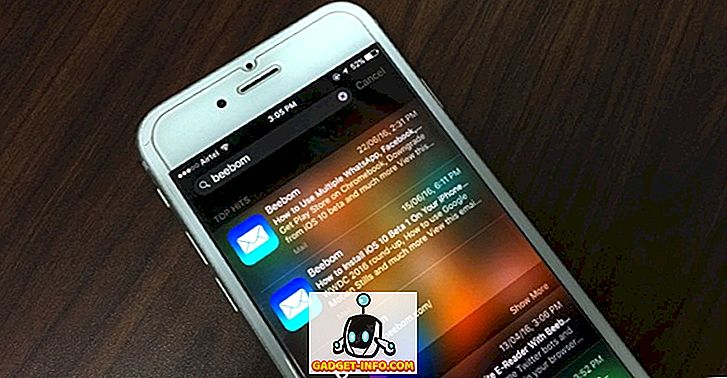Suchen Sie nach einem guten Partitionsmanager für Ihren Windows-Computer? Eines der besten Programme ist GParted . Es ist Open Source und unterstützt fast jedes Dateisystem, einschließlich ext2 / 3/4, btrfs, FAT16, FAT32, NTFS, HFS +, UFS, XFS und mehr.
Grundsätzlich ist Ihre Festplatte in ein oder mehrere Segmente unterteilt, die als Partitionen bezeichnet werden. Normalerweise ist es nach dem Erstellen einer Partition schwierig, die Größe zu ändern, insbesondere unter Windows. GParted ist ein Programm, mit dem Sie Änderungen an den Partitionen auf Ihrer Festplatte vornehmen können, z. B. Löschen einer Partition, Ändern der Größe einer Partition oder Kopieren einer Partition.
Dies alles tut es, ohne Ihre Daten zu löschen. Sie können es auch verwenden, um Partitionsflags wie Booten und Ausblenden zu aktivieren oder zu deaktivieren. GParted ist in Linux geschrieben, kann aber zum Booten von Windows-Partitionen durch Starten von einer Live-CD verwendet werden.
Laden Sie einfach die ISO-Datei herunter und brennen Sie sie auf eine CD. Sie können meinen vorherigen Beitrag zum Brennen einer ISO-Datei auf CD lesen. Wenn Sie einen Mac haben, können Sie meinen Beitrag zum Brennen einer ISO-Datei unter OS X lesen.
Verwenden von GParted zum Verwalten von Partitionen

Wenn Sie mit GParted booten, wird ein ähnlicher Bildschirm wie oben angezeigt. Es sollte auf GParted Live eingestellt sein, was die Standardeinstellung ist. Sie können auch aus anderen Modi wählen oder einen Speichertest durchführen. Als Nächstes wird ein Bildschirm mit der Frage angezeigt, welche Kepmap verwendet werden soll. Wählen Sie einfach standardmäßig die Tastenkombination nicht aus, wenn Sie nicht wissen, was Sie tun.

Auf dem letzten Bildschirm werden Sie gefragt, welche Sprache standardmäßig Englisch sein soll und wie der Modus ausgeführt werden soll. Wieder sind die Standardwerte in Ordnung, drücken Sie einfach die Eingabetaste.

GParted wird geladen, und auf dem Hauptbildschirm werden Informationen zu allen Partitionen angezeigt, die sich derzeit auf der Festplatte befinden. Sie können das Dateisystem, die Größe und alle Flags wie die Startpartition schnell sehen.

Sie können mit der rechten Maustaste auf eine Partition klicken und auf Informationen klicken, um weitere Informationen zu dieser Partition zu erhalten.

Um die Größe einer Partition zu ändern, klicken Sie mit der rechten Maustaste und wählen Sie Größe ändern / Verschieben .

Das Dialogfeld zum Ändern der Partitionsgröße wird angezeigt. Hier können Sie die neue Größe für die Partition auswählen. Sie können den Schieberegler auch ziehen, um die Größe der Partition anzupassen.

Sie können auch problemlos eine Partition erstellen, das Dateisystem auswählen und auswählen, ob Sie die Partition als primäre Partition verwenden möchten oder nicht.

Wie ich bereits sagte, unterstützt GParted viele Dateisysteme und viele Aktionen. Es kann jedoch nicht jede Aktion auf jedem Dateisystem ausgeführt werden. Hier finden Sie eine kurze Aufschlüsselung der Funktionen.

Alles in allem ist es eines der besten Freeware-Programme auf dem Markt und ich würde es wärmstens für technisch versierte Benutzer oder IT-Administratoren empfehlen! Es macht das Verwalten von Partitionen zu einem Spaziergang im Park! Genießen!